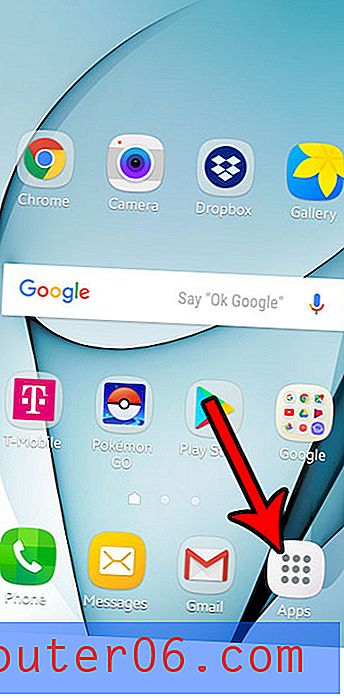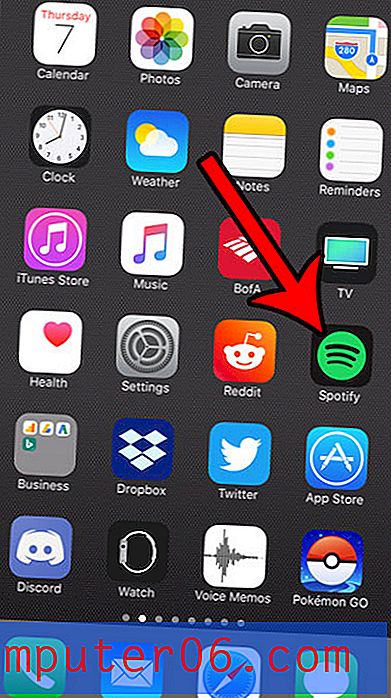So setzen Sie ein WLAN-Passwort auf dem iPhone 5 zurück
Die Möglichkeit, auf dem iPhone 5 eine Verbindung zum WiFi-Netzwerk herzustellen, ist aus mehreren Gründen hilfreich. Erstens können Sie große Datenmengen verwenden, indem Sie Netflix streamen (Starten Sie noch heute Ihre KOSTENLOSE Netflix-Testversion!) Oder Spiele herunterladen, ohne auf die Daten in Ihrem Mobilfunkplan zu zählen. In den meisten Fällen erhalten Sie außerdem eine bessere und schnellere Verbindung, wodurch die Geschwindigkeit des Webbrowsings verbessert wird. Bevor Sie jedoch mit der Verwendung dieser WLAN-Ressourcen beginnen können, müssen Sie in der Lage sein, eine Verbindung zum Netzwerk herzustellen, für das normalerweise ein Kennwort erforderlich ist.
Wenn sich das Kennwort für ein WiFi-Netzwerk ändert und es sich um ein Netzwerk handelt, mit dem Sie zuvor eine Verbindung hergestellt haben, können Sie mit der auf Ihrem Telefon gespeicherten Konfiguration keine Verbindung mehr zum Netzwerk herstellen. Sie können die Verbindung also wieder herstellen, indem Sie die unten aufgeführten Anweisungen befolgen.
Ändern eines WLAN-Passworts für ein gespeichertes Netzwerk auf dem iPhone 5
Glücklicherweise ändern die meisten Leute ihre WiFi-Passwörter nicht sehr oft, was hilfreich ist, wenn diese Passwörter lang und schwer einzugeben sein können. Wenn Sie auf Ihrem Telefon einmal das richtige Kennwort für ein Netzwerk eingeben, können Sie automatisch eine Verbindung zu diesem Netzwerk herstellen, wenn Sie sich in Reichweite befinden. Die Benutzer ändern jedoch ihre Passwörter, wenn sie einen neuen Router erhalten, wenn sie der Meinung sind, dass das Passwort schwach ist oder wenn eine unerwünschte Person Zugriff auf das Netzwerk erhalten hat. Daher ist es wichtig zu wissen, wie Sie die Anpassung auf Ihrem iPhone 5 vornehmen.
Schritt 1: Tippen Sie auf das Symbol Einstellungen .

iPhone 5 Einstellungssymbol
Schritt 2: Tippen Sie oben auf dem Bildschirm auf die Schaltfläche Wi-Fi .
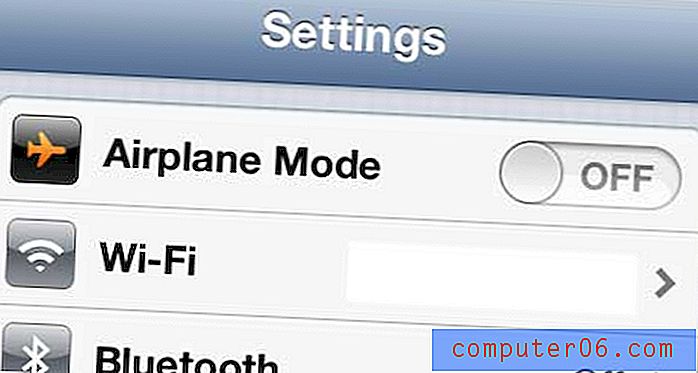
Tippen Sie auf die Schaltfläche WLAN
Schritt 3: Tippen Sie auf den blauen Pfeil rechts neben dem Netzwerk, für das Sie das Kennwort ändern müssen.
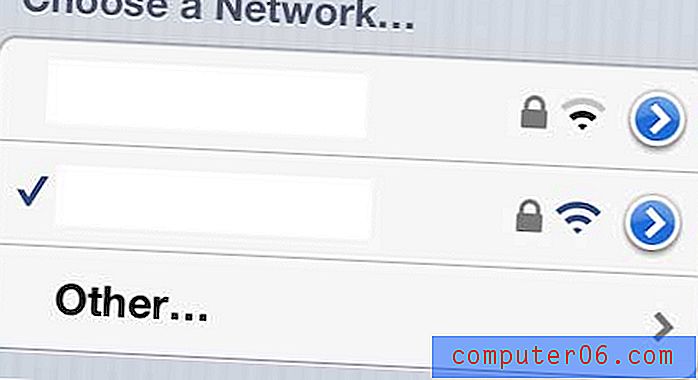
Wählen Sie das Netzwerk, für das Sie das Passwort ändern müssen
Schritt 4: Tippen Sie oben auf dem Bildschirm auf die Schaltfläche Dieses Netzwerk vergessen .
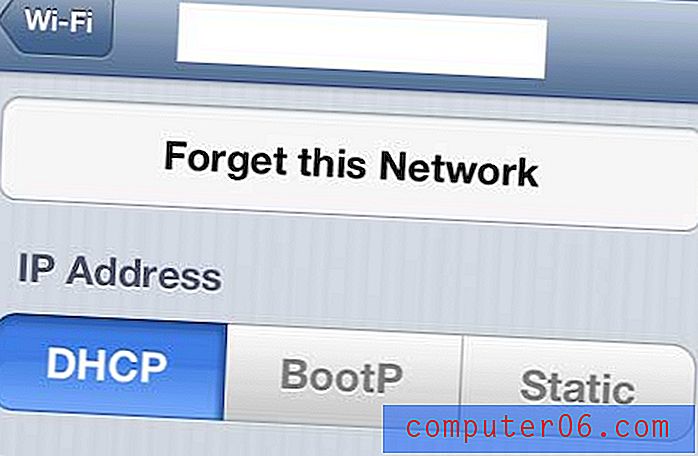
Tippen Sie auf die Schaltfläche „Dieses Netzwerk vergessen“
Schritt 5: Berühren Sie die rote Schaltfläche Vergessen am unteren Bildschirmrand.
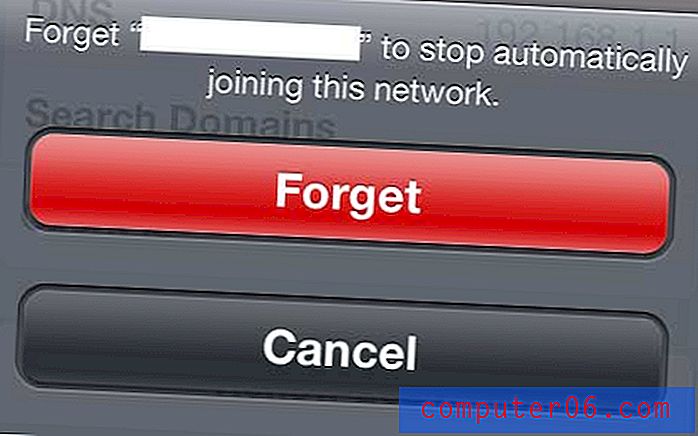
Tippen Sie auf die rote Schaltfläche „Vergessen“
Schritt 6: Tippen Sie oben auf dem Bildschirm auf die Schaltfläche Wi-Fi .
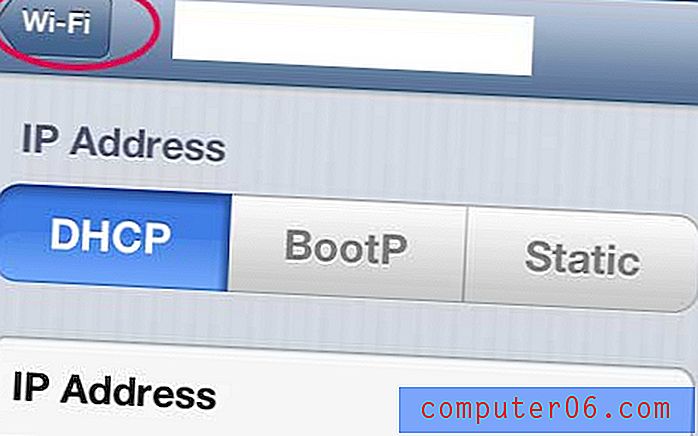
Tippen Sie oben auf dem Bildschirm auf die Schaltfläche „Wi-Fi“
Schritt 7: Wählen Sie das Netzwerk aus, das Sie gerade vergessen haben.
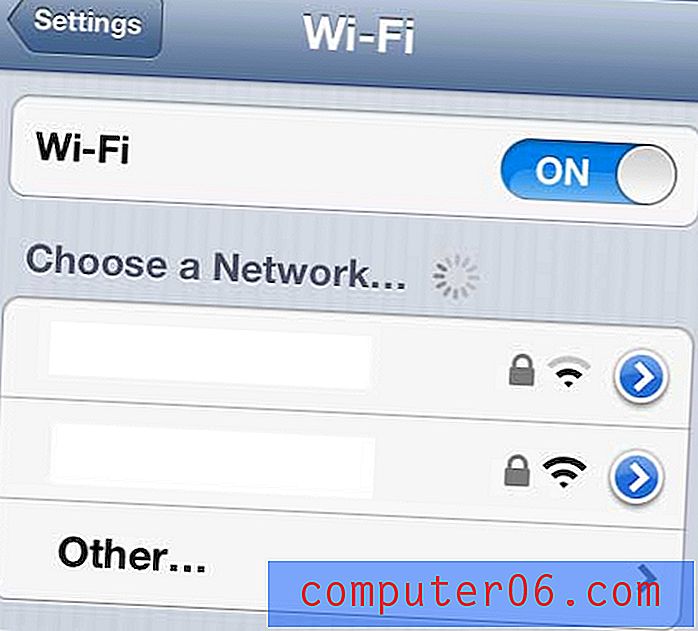
Wählen Sie das Netzwerk aus, das Sie gerade vergessen haben
Schritt 8: Geben Sie das neue Passwort ein und tippen Sie auf die Schaltfläche Verbinden .
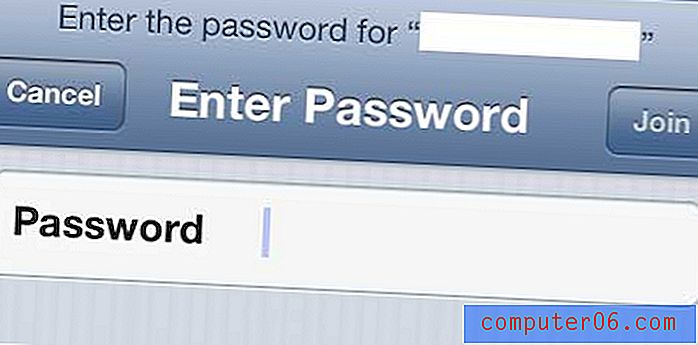
Geben Sie das neue Passwort ein
Wenn Sie erneut mit dem Netzwerk verbunden sind, wird links neben dem Netzwerknamen ein Häkchen angezeigt.
Wenn Sie FaceTime auf Ihrem iPhone 5 verwendet haben, wissen Sie wahrscheinlich, wie cool eine Funktion sein kann. Leider werden viele Daten verwendet, was bei häufiger Verwendung in Mobilfunknetzen zu teuren Telefonrechnungen führen kann. In diesem Artikel erfahren Sie, wie Sie eine Einstellung auf Ihrem iPhone 5 ändern, um die FaceTime-Nutzung nur auf Wi-Fi-Netzwerke zu beschränken.